来源:小编 更新:2025-05-11 06:57:12
用手机看
手机里的照片越来越多,是不是感觉内存不够用了?别急,今天就来教你怎么在安卓系统里轻松删掉那些不再需要的图片,让你的手机瞬间变得清爽起来!
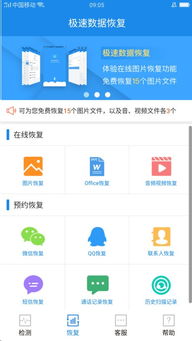
1. 找到图片库:打开你的安卓手机,找到“图库”或者“相册”应用,这通常是手机自带的应用。
2. 浏览图片:在图库中,你可以看到所有存储在手机上的图片。滑动浏览,找到那些不再需要的图片。
3. 选择图片:点击图片,进入图片详情页,然后点击右上角的“选择”按钮。
4. 删除图片:在图片列表中,勾选你想要删除的图片,然后点击右下角的“删除”按钮。
5. 确认删除:系统会提示你确认删除,点击“确定”即可。
这种方法简单直接,但如果你有大量图片需要删除,可能会比较耗时。

1. 使用批量删除功能:一些安卓手机在图库应用中提供了批量删除功能。在图片列表中,长按图片,选择“批量删除”或者“多选”。
2. 选择图片:勾选你想要删除的图片,然后点击“删除”。
3. 确认删除:系统会提示你确认删除,点击“确定”即可。
这种方法可以节省时间,但要注意,一旦删除,这些图片就无法恢复了。
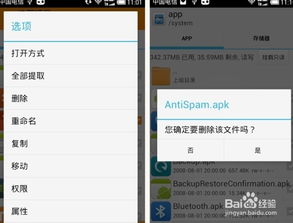
1. 下载图片管理应用:在应用商店搜索“图片管理器”或者“文件管理器”,下载一款适合你的应用。
2. 打开应用:安装完成后,打开应用,它通常会自动扫描你的手机存储空间。
3. 浏览图片:在应用中,你可以看到所有存储在手机上的图片。
4. 选择图片:勾选你想要删除的图片,然后点击“删除”。
5. 确认删除:系统会提示你确认删除,点击“确定”即可。
第三方应用通常提供了更多高级功能,比如图片分类、搜索等,可以帮助你更高效地管理图片。
1. 备份重要图片:在删除图片之前,请确保你已经备份了重要的图片,以免误删。
2. 谨慎使用批量删除:批量删除可能会误删一些你需要的图片,所以请谨慎使用。
3. 定期清理:定期清理手机中的图片,可以释放内存,提高手机运行速度。
4. 使用云存储:如果你担心手机内存不足,可以考虑使用云存储服务,将图片上传到云端。
通过以上方法,相信你已经学会了如何在安卓系统中删除图片。现在,就动手清理一下你的手机吧,让它变得更加清爽!